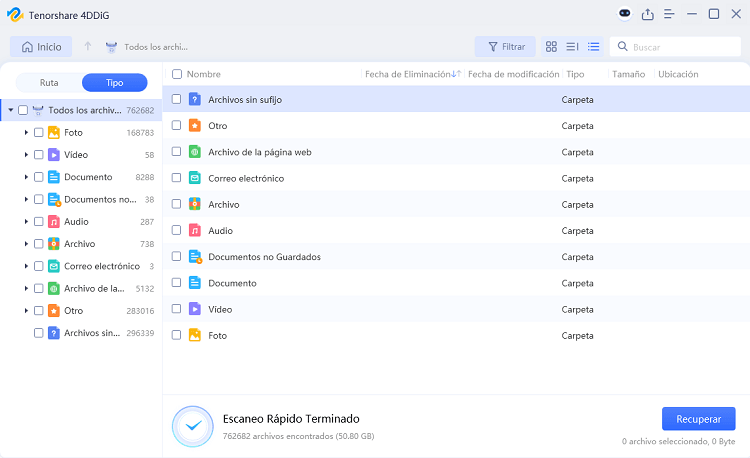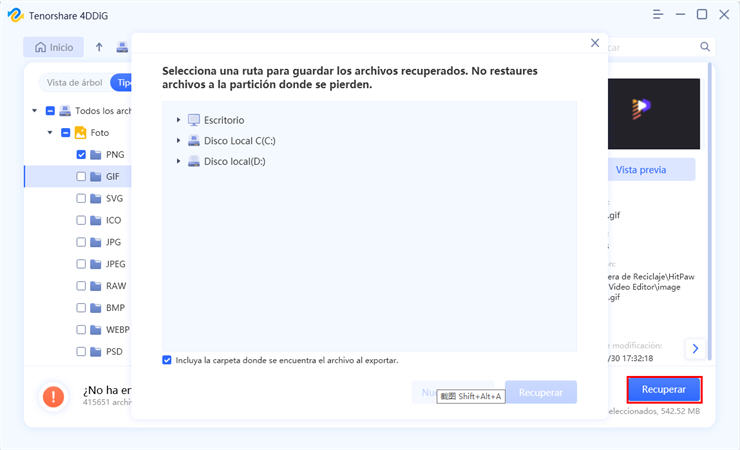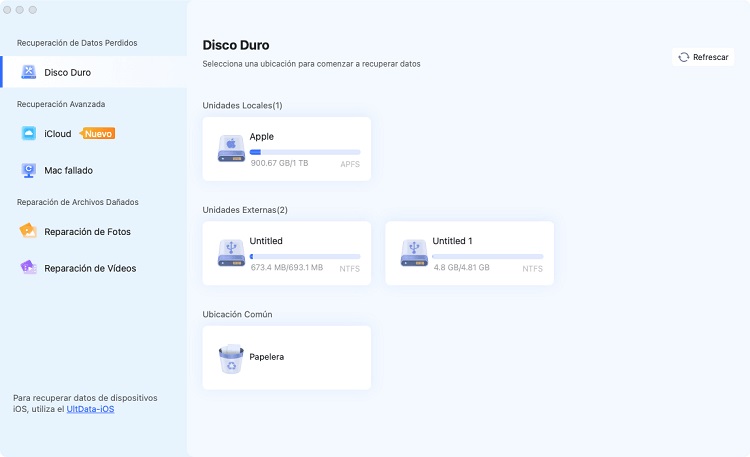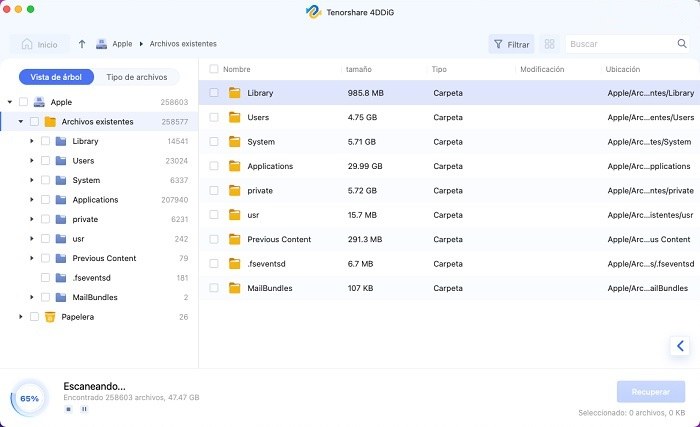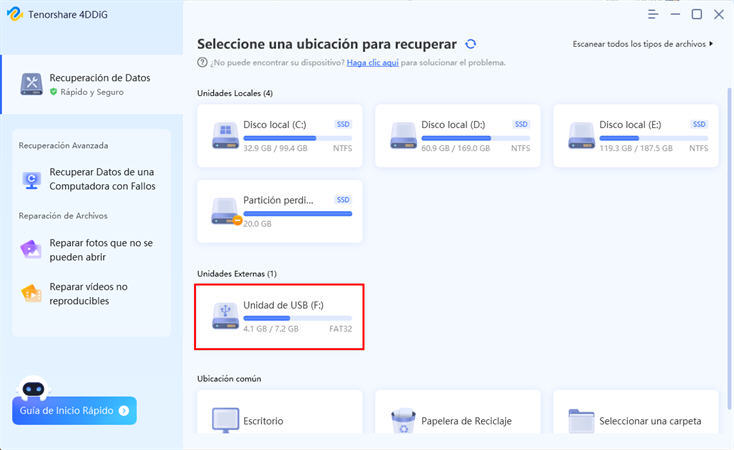Recuva es un programa que te permite recuperar información desde tu PC o dispositivos de almacenamiento externos como tarjetas SD o discos duros en caso de que hayas perdido tus archivos al eliminarlos por error, al recibir un ataque de un virus o al dañarse tu información.
Recuva es gratis y fácil de utilizar. En esta ocasión te explicaremos cómo se utiliza Recuva y sus particularidades, así como el funcionamiento de 4DDiG, una alternativa del mercado.
Parte 1: Acerca de Recuva
1. ¿Cómo funciona Recuva?
Recuva es gratis, y te permite recuperar información fácilmente. Con Recuva puedes recuperar archivos y previsualizarlos, así como ver la probabilidad de una recuperación exitosa, separada en cuatro niveles: “Alta”, “Media”, “Baja”, “Irrecuperable”.
Además te permite eliminar por completo archivos que no se puedan recuperar. Recuva tiene varias opciones de idiomas, y también varias versiones gratis y pagas, así como una versión portátil que puede correr desde una memoria USB sin instalación previa.
La diferencia entre su versión gratis y su versión paga es que la versión paga soporta recuperación en discos duros virtuales (VHS), se actualiza automáticamente, y te ofrece servicio al cliente prioritario. Ya que no hay diferencia entre la versión paga y la versión gratuita para recuperar archivos, puedes utilizar la versión gratuita sin problemas.
2.2.¿Recuva es seguro?
Recuva es seguro. Piriform, la compañía que desarrolla Recuva, es una filial del desarrollador del famoso software antivirus Avast. Así que puedes considerarlo un programa seguro.
Puedes descargar Recuva de la página de la compañía, junto con CCleaner, su producto líder. No hay garantías de que una descarga desde otra página web sea segura, así que confirma descargar el programa desde la página oficial.
3. Ventajas y desventajas de Recuva
La mayor ventaja de Recuva es que es perfectamente funcional e ilimitado incluso en su versión gratuita. Otros programas te suelen exigir mejorar a la versión paga para poder guardar archivos recuperados, o para mejorar tus probabilidades de éxito.
La interfaz gráfica es simple y fácil de usar, y la previsualización de archivos también funciona bastante bien.
Una desventaja es que Recuva solo puede recuperar archivos del sistema ya reconocidos y compatibles. Es decir, archivos NTFS, FAT32, exFAT, y otros archivos que estén soportados. Archivos de Sistema RAW no pueden ser recuperados.
Además, a pesar de que este es un problema común para varios programas, Recuva no puede recuperar archivos que hayan sido eliminados del disco duro hace bastante tiempo.
Por último, a pesar de que Recuva ofrece soporte para tarjetas SD, memorias USB y discos duros externos, existen varios problemas en su reconocimiento de archivos en formato Blu-ray RE tanto en su versión gratuita como en la paga.
Parte 2: ¿Cómo se utiliza Recuva?
- Descarga Recuva de su página web. Instala el programa y ábrelo. Selecciona “español” desde el menú desplegable para cambiar el idioma, y comienza el proceso de instalación.
- Al abrir Recuva.exe, te aparecerá el Recuva Wizard para iniciar tu instalación. Haz clic en “siguiente”
- Verás una ventana de “Tipos de archivo”. Puedes seleccionar “todos los archivos” o escoger un tipo en particular. Luego haz clic en “siguiente”.
- Verás una ventana de “ubicación del archivo”. Dirígete a la carpeta del archivo que deseas recuperar, o a la carpeta que desees escanear. También puedes escoger ninguna ubicación para realizar una búsqueda en todo tu PC.
-
En la pantalla siguiente, haz clic en “Iniciar”. La opción de “realizar una búsqueda precisa” toma bastante tiempo, pero incluso no seleccionar esta opción te dará buenos resultados usualmente, así que no necesitas seleccionarla.

-
Podrás ver los resultados de la búsqueda, y seleccionar los archivos que desees recuperar. Luego haz clic en la esquina inferior derecha en “recuperar” para continuar.

Debido a que la interfaz gráfica es bastante minimalista, por defecto solo puedes ver el nombre del archivo, su última dirección y su última fecha de edición. Para poder ver otra información como una búsqueda dentro del archivo, o una previsualización, es necesario que selecciones “configuraciones avanzadas de búsqueda”.
- Luego de hacer clic en el botón de “recuperar”, irás a la pantalla de selección de carpeta, para escoger la nueva ubicación de tu archivo recuperado. Haz clic en “OK”. Para asegurarte de no tener errores en la recuperación, selecciona una carpeta distinta de la original para el archivo recuperado.
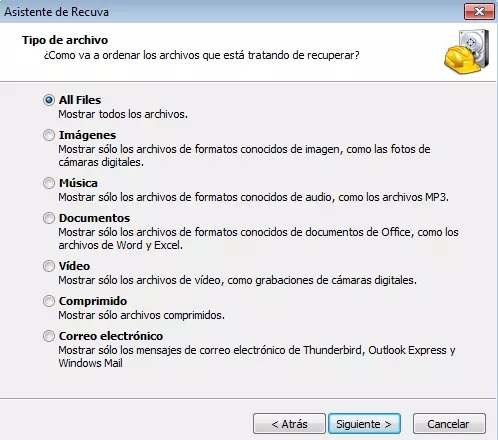
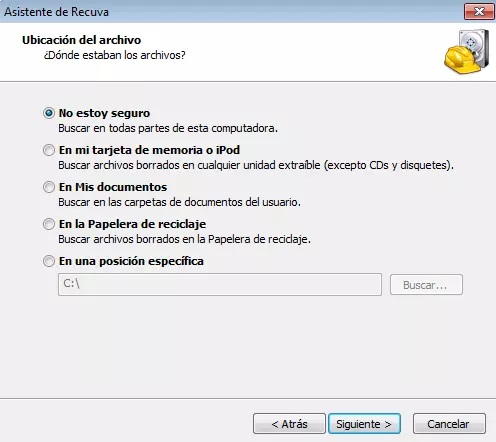
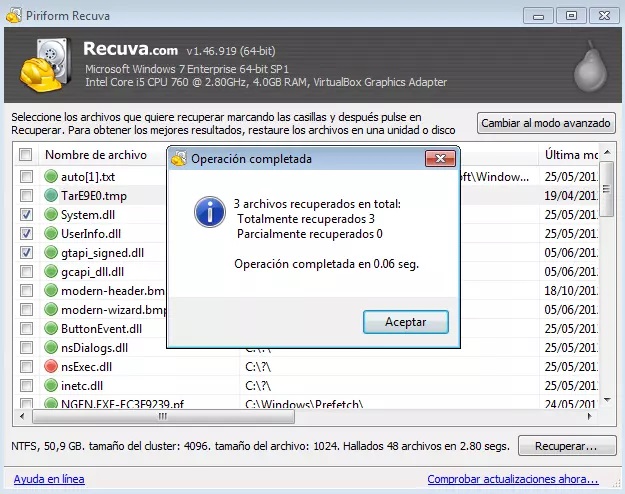
Parte 3: 4DDiG, una alternativa distinta a Recuva para la recuperación de datos
Recuva es una buena opción para recuperar tus datos, pero ya que soporta pocos tipos archivos de sistema, sus tasas de recuperaciones exitosas son relativamente bajas, y algunos dispositivos digitales externos no son soportados, te recomendamos que también pruebes 4DDiG, un software sencillo con altos índices de recuperación de datos.
4DDiG te permite recuperar archivos que eliminaste por accidente, que perdiste debido a fallos en la información, a virus o malware. Existe para Windows y para Mac.
4DDiG puede recuperar archivos de imagen, vídeo, audio, texto, etc. y soporta más de mil formatos distintos. También soporta archivos de sistema RAW.
Además también puede operar sobre dispositivos externos como cámaras de dron, y se actualiza constantemente para mejorar su compatibilidad. Puede realizar búsquedas rápidas en todo tipo de dispositivos, y su tasa de recuperación de archivos es muy alta.
También te permite realizar una vista previa fácil, y recuperar tus archivos en tan solo 3 simples pasos. No necesitas conocimientos técnicos especiales, y puedes descargarlo y probarlo sin costo.
-
Instala y abre 4DDiG.
Descarga GratisPara PCDescarga Segura
Descarga GratisPara MACDescarga Segura
Dirígete a la ubicación deseada
Ve a la ubicación de tu archivo perdido, y haz clic en “Escanear”

Busca tus archivos
Espera un poco y podrás ver todos los archivos que hay en el directorio.

Previsualiza tus archivos
En la sección derecha de la pantalla puedes visualizar los archivos seleccionados. Luego puedes hacer clic en “Recuperar” en la esquina inferior derecha. Selecciona una nueva ubicación de guardado y recupera tus archivos instantáneamente.
 Nota:: Asegúrate de seleccionar una nueva ubicación para tus archivos, para evitar problemas al sobreescribirlos.
Nota:: Asegúrate de seleccionar una nueva ubicación para tus archivos, para evitar problemas al sobreescribirlos.
Parte 4: Conclusión
En este artículo te hemos presentado cómo funciona Recuva, cómo usar Recuva para recuperar archivos, y 4DDiG, una alternativa fácil de usar. Puedes utilizar Recuva o 4DDiG para recuperar tus archivos de forma segura, y en poco tiempo.